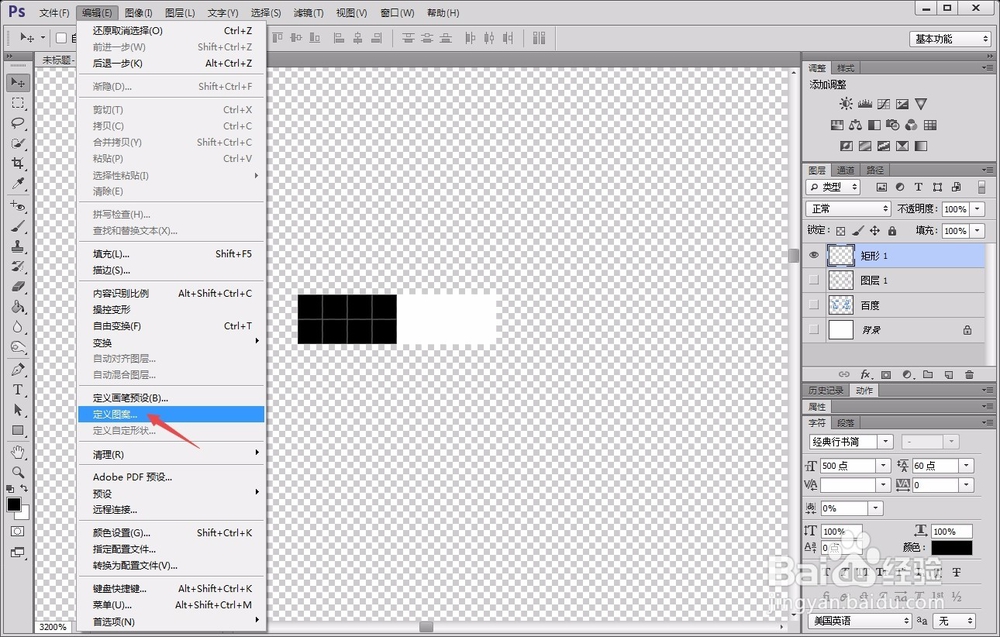photoshop如何制作蚂蚁线动画效果
1、首先,打开photoshop软件,新建一个白色画布。
2、用左侧的“横排文本工具”输入需要处理的文字,并调整文字的字体、大小和颜色,再把文字转化为形状。
3、打开“路径”面板,点击下方“将路径载入选区”按钮,然后回到图层面板,点击“编辑”-“描边”,如图所示。
4、接着,我们新建一个图层,在图层中用“矩形工具”绘制一个如图所示大小的长方形,并用“矩形选框工具”和“油漆桶工具”将其一半涂成黑色;而后点击“编辑”-“定义图案”,将其定义为图案后,删除图层。
5、再次新建一个图层,点击“编辑”-“填充”,选择填充为图案,并找到上面制作的图案,进行填充。
6、填充好以后,我们为其创建剪贴蒙板,同时打开“时间轴”面板。
7、在时间轴面板中,我们每新建一个帧,就将条纹图层向右移动2像素,完成四次。这时候,我尺攵跋赈们就可以看到蚂蚁线动画效果了。
声明:本网站引用、摘录或转载内容仅供网站访问者交流或参考,不代表本站立场,如存在版权或非法内容,请联系站长删除,联系邮箱:site.kefu@qq.com。
阅读量:69
阅读量:27
阅读量:38
阅读量:70
阅读量:86